En este artículo
Cosas que deben hacerse
Las siguientes reglas ayudarán a que sus correos electrónicos tengan un aspecto profesional y reciban sus mensajes.
-
Lea el mensaje antes de enviarlo.
-
Haga el asunto descriptivo y orientado a la acción. Por ejemplo: "Administradores: envíe las fechas de la retirada del consejo" contiene tanto el nombre del grupo como una acción para que los destinatarios puedan saber rápidamente lo que tienen que hacer. Otros prefijos útiles son "Información:" y "Acción necesaria".
-
Si se requiere una acción, indique lo que quiera en la línea Asunto.
-
Cambie el asunto del mensaje si el tema de la conversación varía.
-
Los mensajes deben ser concisos e ir al grano.
-
Organice el contenido del mensaje de más importante a menos.
-
Considere la posibilidad de poner en negrita información importante.
-
Coloque elementos de acción o preguntas en líneas separadas para que destaquen y se destaquen.
-
Al formular preguntas, ponga en negrita los nombres de las personas. Por ejemplo: "Tomás: ¿Cuál es el estado del proyecto?" Si usa Outlook 2016 con Microsoft 365, considere la posibilidad de usar @Mentions.
-
Limite el número de personas a las que envía un mensaje a aquellos que necesitan leerlo.
-
Ponga a las personas que necesitan ser informadas en la línea CC .
-
Ponga a las personas que necesitan responder o tomar medidas en la línea Para .
-
-
Use una firma cuando sea apropiado, pero mantenga su firma simple, corta, profesional y, si es posible, sin gráficos.
-
Si quiere una respuesta inmediata, no envíe correos electrónicos. Llame por teléfono o envíe un mensaje instantáneo.
-
Si se encuentra en una conversación de correo electrónico que tiene más de 10 mensajes sin llegar a una resolución, considere la posibilidad de llamar o convocar una reunión para tratar el problema. El correo electrónico no siempre es un medio eficaz para resolver problemas complejos.
-
Haga acuse de recibo de los mensajes que requieren una respuesta más extensa. Si está demasiado ocupado para responder inmediatamente de forma desarrollada, haga saber al remitente que se ocupará del asunto y responderá a una hora o fecha determinadas. Marque el mensajepara recordarle que responda más tarde.
-
Use importancia alta (
Nota: Aunque haya configurado una regla de envío con retraso, marcar un mensaje con importancia alta hace que se envíe inmediatamente.
-
Si está haciendo una pregunta y hay varias personas que podrían responder, elija solo una persona en lugar de enviar su pregunta a un grupo.
La clave para escribir buenos mensajes de correo electrónico es empatizar con los destinatarios.
Seguimiento: marcar al enviar
Cuando envíe un mensaje a alguien de quien necesita una respuesta, haga lo siguiente:
-
Cambie el nombre de la tarea de correo electrónico marcada en la barra de To-Do para empezar con Seguimiento.
-
Márquelo con la categoría @en espera.
Al realizar estos tres pasos, sabrá que la siguiente acción es enviar otro mensaje o buscar una respuesta.
Sugerencia Recordarse que envíe otro mensaje suele ser más eficaz que marcar el mensaje para el destinatario. De igual modo, si promete hacer algo en un mensaje, márquelo para usted, de modo que en la barra Tareas pendientes haya una que se lo recuerde.
Los don'ts
-
No use diseños de fondo.
-
No incluya a su jefe en todos los mensajes que envíe.
-
No envíes un mensaje cuando estés enfadado. Es mejor escribirlo, guardarlo en la carpeta de borradores y retomarlo más adelante.
-
No espere una respuesta rápida al enviar mensajes largos (más de dos párrafos).
-
No envíe un mensaje de seguimiento menos de un día después del primer mensaje. Si no oye de forma oportuna, pruebe a usar el teléfono o la mensajería instantánea.
-
No use confirmaciones de lectura ni confirmaciones de entrega en todos los mensajes que envíe. Úselas solo si no está seguro de si los destinatarios recibirán el mensaje.
-
No adjunte marcas ni
-
No use TODO MAYÚSCULAS.
-
No envíe datos adjuntos: envíe vínculos en su lugar.
-
No expanda las listas de distribución ni los grupos de contactos. La ampliación de las listas de distribución hace que los mensajes sean más difíciles de leer y hace que vayan a las carpetas de correo incorrectas.
-
No uses el sarcasmo. Su humor puede ser malinterpretado.
-
No escriba algo que no quiera que todos los usuarios de su empresa lean. Nunca se sabe dónde podría acabar el mensaje de correo electrónico.
-
No use fuentes cursivas o altamente artísticas que sean difíciles de leer.
-
No use fuentes rojas, ya que son difíciles de leer y se pueden interpretar como críticas.
-
No envíe una respuesta a todos a una lista de distribución o grupo de contactos que pida que lo quiten. Nunca.
Reglas para grupos de contactos y listas de distribución (URL)
-
Si está respondiendo a un grupo de contactos grande, siga todas las tareas pendientes y no relacionadas con el correo electrónico.
-
Si necesita más información de una persona o está investigando el problema por separado, responda a toda la lista de distribución para que todos sepan que está respondiendo y luego responda a la persona por separado. Asegúrese de responder a la lista de distribución después de que el problema se resuelva con la resolución. Al hacerlo, otras personas de la lista de distribución pueden hacer referencia a la resolución.
Cómo redirigir a los usuarios
Si alguien envía un mensaje a una lista de distribución de la que es miembro y el mensaje sería respondido mejor por otra persona u otra lista de distribución, haga lo siguiente:
-
Responda con la lista de distribución correcta o con la persona en la línea Para .
-
Hacer que se envíen respuestas a la lista de distribución o a la persona correcta.
-
No coloque la lista de distribución original en la línea CCO porque las reglas de otras personas no filtrarán el mensaje. En su lugar, deje la lista de distribución en las líneas Para o CC .
Cómo quitarse de un DL
Si recibe correo de una lista de distribución en la que no quiere estar, envíe un mensaje al administrador de red o al propietario de la lista de distribución y pídale que lo quite. No respondas a toda la lista de distribución. Para buscar el propietario de la lista de distribución, haga doble clic en el nombre de la lista de distribución.
Cómo insertar comentarios
Agregar comentarios en línea al correo electrónico que recibe es una forma cómoda de responder preguntas y responder directamente a los problemas. Un procedimiento recomendado es hacer lo siguiente:
-
En el mensaje, mencione que va a responder mediante comentarios. Por ejemplo, puede escribir "Ver mis comentarios más abajo".
-
Diferencie su texto del mensaje original. Algunas sugerencias:
-
Cambiar el color de fuente
-
Antes de su nombre o iniciales entre corchetes, por ejemplo, [Marina], [MM]
-
Cambiar la fuente a cursiva, negrita o ambas
-
-
No elimines nada que no hayas escrito.
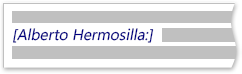
Cuándo usar Cco
Use la característica CCO para quitar contactos de una conversación de correo electrónico cuando considere que ya no necesitan el correo electrónico adicional o si el tema de la conversación ha cambiado.
Por ejemplo, si es una de las cinco personas que recibe una pregunta y desea responderla, mueva a las otras cuatro personas a la línea CCO y escriba algo como "CCO'ing Joe, Jeff, James y Jennifer. Esta es la respuesta..." Los mensajes futuros se enviarán solo entre usted y el remitente original.
No use CCO para informar a un tercero (como su jefe) de un mensaje confidencial. Es posible que el destinatario de la CCO no se dé cuenta de que ha recibido una CCO y puede responder a todos, exponiendo que ha recibido una CCO. Esto puede parecer un comportamiento sospechoso por tu parte.
En lugar de usar CCO para informar a un tercero de un problema, reenvíe el mensaje después de enviarlo.
Prepararse para vacaciones
Si usa Outlook con Microsoft 365, una cuenta de Outlook.com, Hotmail.com o Live.com, o una cuenta de Microsoft Exchange, puede configurar un mensaje de fuera de la oficina para que los usuarios de su organización sepan que se ha ido.
Como práctica recomendada, siga los consejos de Agregar tiempo fuera de la oficina a los calendarios de Outlook de sus compañeros de trabajo.
Si usted o su administrador han creado un calendario de vacaciones compartido, asegúrese de publicar sus vacaciones allí. Si todos los usuarios usan el calendario compartido, no es necesario que envíe una convocatoria de reunión independiente para que todos sepan que está ausente, como sugiere el artículo al que se hace referencia anteriormente, pero un mensaje de correo electrónico puede ser un buen recordatorio.








